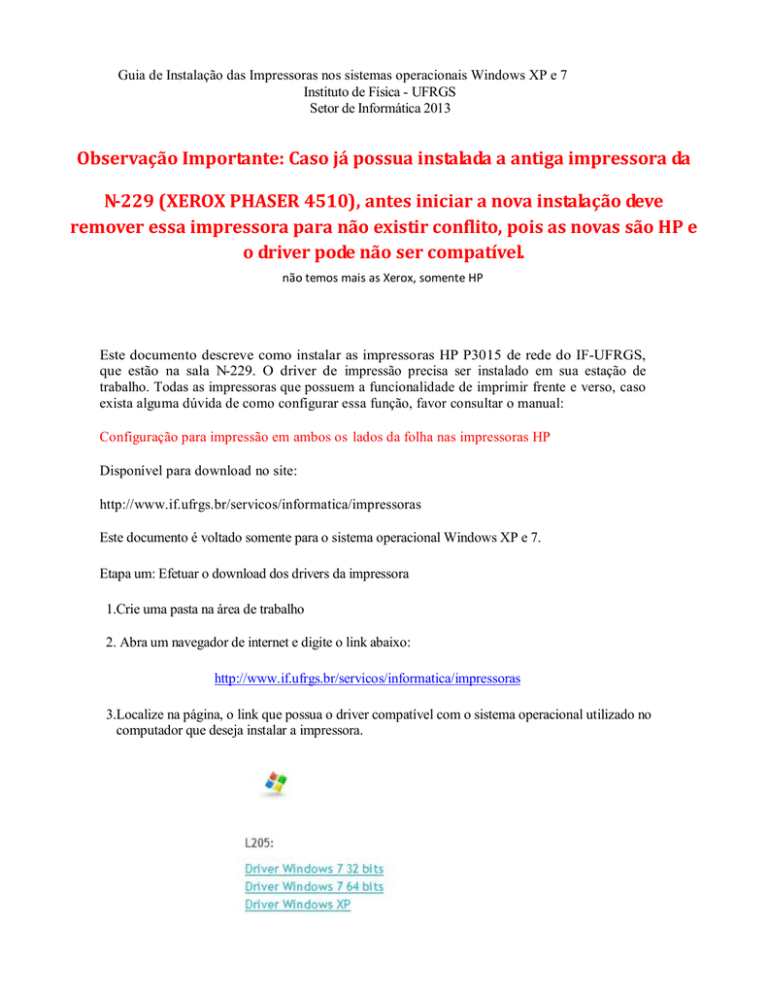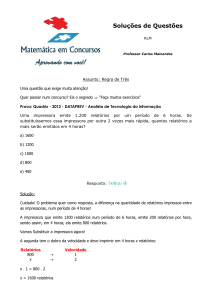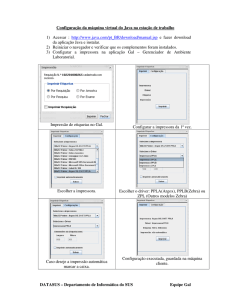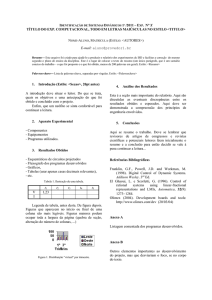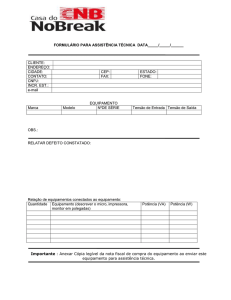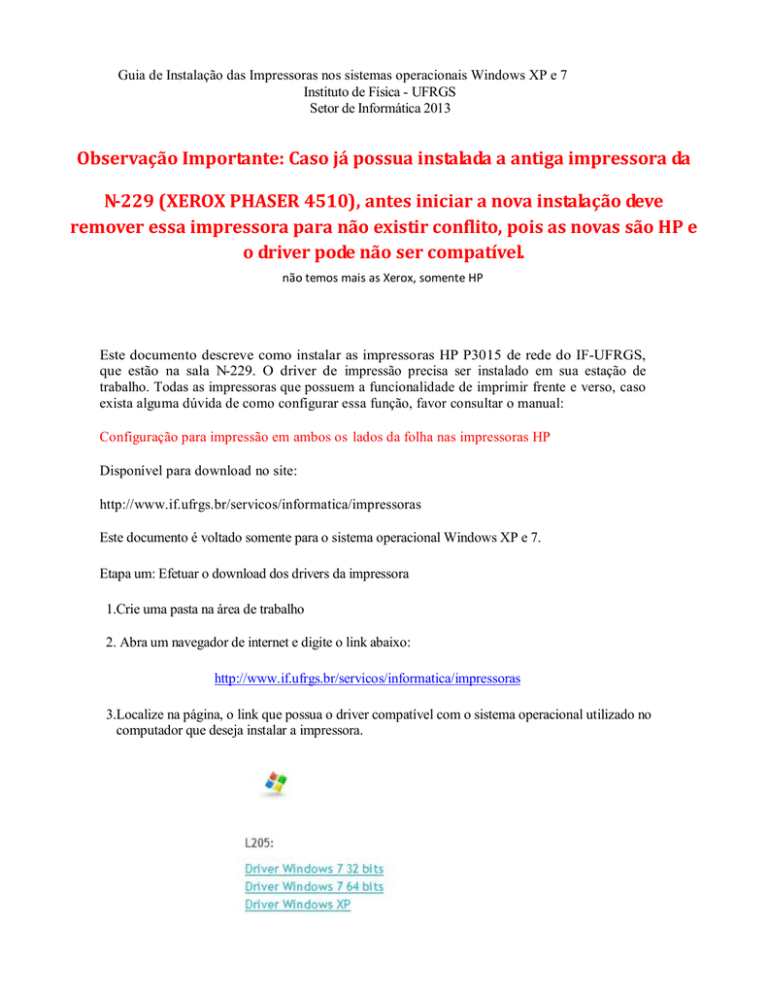
Guia de Instalação das Impressoras nos sistemas operacionais Windows XP e 7
Instituto de Física - UFRGS
Setor de Informática 2013
Observação Importante: Caso já possua instalada a antiga impressora da
N-229 (XEROX PHASER 4510), antes iniciar a nova instalação deve
remover essa impressora para não existir conflito, pois as novas são HP e
o driver pode não ser compatível.
não temos mais as Xerox, somente HP
Este documento descreve como instalar as impressoras HP P3015 de rede do IF-UFRGS,
que estão na sala N-229. O driver de impressão precisa ser instalado em sua estação de
trabalho. Todas as impressoras que possuem a funcionalidade de imprimir frente e verso, caso
exista alguma dúvida de como configurar essa função, favor consultar o manual:
Configuração para impressão em ambos os lados da folha nas impressoras HP
Disponível para download no site:
http://www.if.ufrgs.br/servicos/informatica/impressoras
Este documento é voltado somente para o sistema operacional Windows XP e 7.
Etapa um: Efetuar o download dos drivers da impressora
1.Crie uma pasta na área de trabalho
2. Abra um navegador de internet e digite o link abaixo:
http://www.if.ufrgs.br/servicos/informatica/impressoras
3.Localize na página, o link que possua o driver compatível com o sistema operacional utilizado no
computador que deseja instalar a impressora.
4. Clique e faça download do arquivo, salvando-o na pasta que você criou na área de trabalho.
5.Descompacte o arquivo e extraia o conteúdo, dentro da mesma pasta na área de trabalho.
Etapa dois: Instalação da Impressora
6.Clique em Iniciar → Impressoras → Adicionar Impressoras → adicionar uma impressora de rede →
A impressora que desejo não esta na lista.
8. Marque a opção: Selecionar uma impressora compartilhada pelo nome
9. Digitar o endereço abaixo:
http://berlin.if.ufrgs.br:631/printers/N229
10. Após digitar o endereço, clique em Avançar
11. Ao abrir a próxima janela, clique em com disco
7. Clique em Terminar/Finish
12. Clique em procurar
13. Localize a pasta que você criou na área de trabalho (com os drivers da impressora), em seguida
clique em abrir
14. Clique em “OK”, na janela igual a da figura abaixo
15. Escolha a versão (v5.6.5), em seguida clique em “OK”
16. A seguir avançar
17. Marque como impressora padrão (se preferir esta como impressora principal)
18. Logo após concluir
Obrigado!